どうも、ちょげ(@chogetarou)です。
Containerを動かすアニメーションをする方法を紹介します。
方法
Containerを動かすアニメーションをするには、AnimatedPositionとStackを使います。
まず、位置を切り替えるための変数を用意します。
var _isChanged = false;次に、Stackを用意します。
Stack(
children: [],
),そして、AnimatedPositionedをStackのchildrenに指定します。
この時、引数「duration」にアニメーションの時間を設定します。
Stack(
children: [
AnimatedPositioned(
duration: Duration(/*アニメーションの時間*/),
child: Container(),
),
],
),次に、AnimatedPositionedの次のいずれかの引数と用意した変数を使い、Containerの位置が切り替わるようにします。
- left : 左からの距離
- top : 上からの距離
- bottom : 下からの距離
- right : 右からの距離
ここでは、左上から位置を指定するために、引数「top」と引数「left」を使います。
Stack(
children: [
AnimatedPositioned(
left: _isChanged ? /*移動後の位置*/ : /*移動前の位置*/,
top: _isChanged ? /*移動後の位置*/ : /*移動前の位置*/,
duration: Duration(/*アニメーションの時間*/),
child: Container(),
),
],
),後は、ボタンなどで変数の値を切り替える処理をします。
ElevatedButton(
onPressed: () {
setState(() {
_isChanged = !_isChanged;
});
},
child: Text('Move'),
),これでContainerを動かすアニメーションをすることが出来ます。
以下は、使用例です。
使用例
class Home extends StatefulWidget {
const Home({Key? key}) : super(key: key);
@override
_HomeState createState() => _HomeState();
}
class _HomeState extends State<Home> {
var _isChanged = false;
@override
Widget build(BuildContext context) {
return Scaffold(
body: Stack(
children: [
AnimatedPositioned(
left: _isChanged ? 180 : 0,
top: _isChanged ? 650 : 0,
duration: Duration(seconds: 2),
child: Container(
height: 200,
width: 200,
color: Colors.blue,
),
),
Align(
alignment: Alignment.center,
child: ElevatedButton(
onPressed: () {
setState(() {
_isChanged = !_isChanged;
});
},
child: Text('Move'),
),
)
],
),
);
}
}





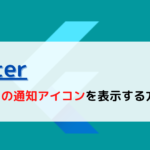
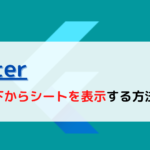
コメント